Open6
DBeaver ( DBクライアントツール ) に関する調査と操作Tips📝
ピン留めされたアイテム
DBeaverでPostgreSQL接続する📝
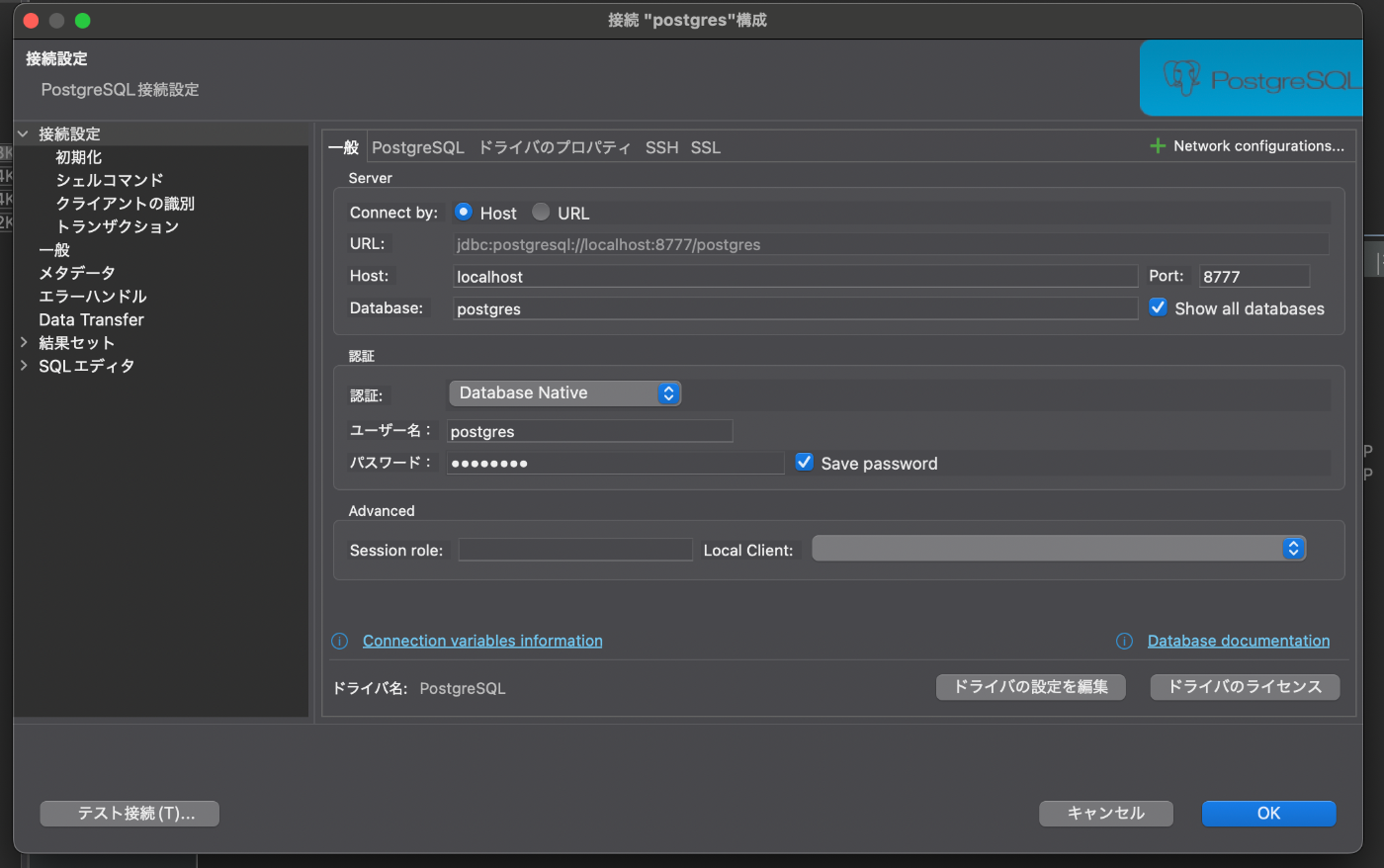
DBeaverについて🐱
フィルター機能(絞り込み機能)の使い方🌟
DBeaverでSSHトンネル設定をする

SSH接続設定について Ver. 公開鍵(Public Key)の場合
- SSH 接続先のHost
- SSH 接続先のUser Name
- SSH Key: local PCの SSH Private Key
- Passphrase: ご自身のPCのパスフレーズ📝
DBeaverでmax_connectionsとmax_allowed_packetの設定値を確認する方法
max_connectionsの確認方法
-
PostgreSQLの場合:
- DBeaverでPostgreSQLデータベースに接続します。
- SQLエディタを開き、以下のコマンドを実行します。
SHOW max_connections; - これにより、現在の
max_connectionsの設定値が表示されます。また、全ての設定を確認したい場合は、次のコマンドを使用できます。SHOW ALL;
-
MySQLの場合:
- DBeaverでMySQLデータベースに接続します。
- SQLエディタで以下のコマンドを実行します。
SHOW VARIABLES LIKE 'max_connections'; - これにより、
max_connectionsの現在の値が表示されます。
max_allowed_packetの確認方法
-
MySQLの場合:
- DBeaverでMySQLデータベースに接続します。
- SQLエディタで以下のコマンドを実行します。
SHOW VARIABLES LIKE 'max_allowed_packet'; - このコマンドを実行すると、
max_allowed_packetの設定値が表示されます。
-
PostgreSQLの場合:
- PostgreSQLには
max_allowed_packetという設定は存在しませんが、類似の設定としてwork_memやmaintenance_work_memなどのメモリ関連の設定を確認することができます。これらの設定を確認するには、次のコマンドを使用します。SHOW work_mem;
- PostgreSQLには
これらのコマンドを使用することで、DBeaverを通じてデータベースの接続数やパケットサイズの設定を簡単に確認できます。
DBeaverで、データをdumpする方法・データexportする方法